wps office如何发声音
相关话题
小编从事文字工作,每天都要在电脑前打很多字,由于粗心大意,打错字被领导批评几乎是家常便饭了,因此迫切地需要有一款软件能够实现边打字边为我读出来。这样,当打错字时,就会立即知道,从而避免错别字出现在我的文档中。下面是小编给大家整理出的让wps office发声音的方法。
经过一番寻找,终于找到一个解决方案,用wps+“文出有声”插件,可以轻松实现我的构想。首先,在WPS官方网站(//www.wps.cn/)下载WPS Office 2009个人版(如果已经安装了,跳过此步),然后,打开插件安装网页//www.wps.cn/addons/ThreadView/wdid-6450.htm(如果不想输入这么多字母,可以使用搜索引擎),点击右侧的“安装到WPS”按钮(图1),即可完成插件的安装。
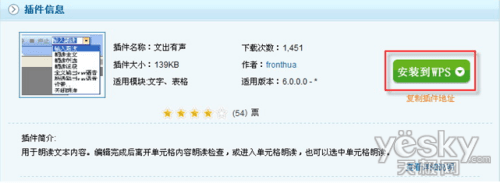
图1
成功安装后,在WPS文字中将出现“文出有声”工具条,点击其右侧的倒三角符合,弹出一个下拉菜单,其中有“输入跟读”、“朗读全文”、“朗读所选”、“朗读该段”以及“全文输出wav语音”、“所选输出wav语音”、“设置”和“关闭朗读”等功能(图2)。
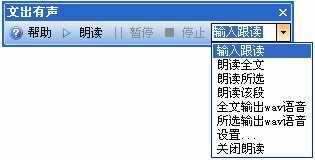
图2
让wps office如何发声音的好处:
一、输入跟读,盲打的“即时校对员”
当选择“输入跟读”功能时,你在WPS文字中每输入一个中英文字符和阿拉伯数字时,它都会一一为你读出来,而当你输入标点符号时,则不发音。
二、朗读功能,流畅的“电脑播音员”
朗读功能包括“朗读全文”、“朗读所选”和“朗读该段”三个子功能,与“输入跟读”的效果相比,朗读的质量给人以“耳目一新”的感觉。不仅读音很连贯,还能够根据句子意思进行必要的停顿,也解决了多音字的问题,如“各种”和“种植”中的“种”字,在朗读时的读音都是准确的。更让人惊讶的是,它居然能够正确地读出常用的英文单词。如果你要看一篇长长的电子文档,又害怕看久了伤眼睛的话,可以用它来为你充当“播音员”的角色,关闭电脑屏幕,用耳朵来“听小说”吧。
三、语音输出,帮你制作有声读物
如果你喜欢看小说,又不能长时间坐在电脑前,该怎么办呢?用“文出有声”加MP3来制作自己的有声读物吧!首先用WPS文字打开你要阅读的小说(可以是DOC格式、wps格式、TXT格式等),然后执行“全文输出wav语音”命令,在弹出的对话框中输入要生成的音频文件名,点击“确定”(图3),稍等片刻(视文档大小而异),即可生成一个wav格式的音频文件,你的有声读物就初步完成了。建议用千千静听等具有格式转换功能的软件将其转换为mp3格式,再拷贝到你的MP3或MP4中去,就可以随时随地听小说了。

图3
四、电子表格,即时核对不出错
除了WPS文字,“文出有声”还可以在WPS表格中使用,在WPS表格中,只有“进入单元格朗读”、“离开单元格朗读”和“单元格输出wav语音”三项主要功能,在处理数据时,可以实现鼠标点到哪个单元格,就把它读出来。特别是在核对数据时,显得非常有用。特别值得一提的是,“文出有声”读阿拉伯数字时,是按中文习惯来读的,比如“12345”,读作“一万二千三百四十五”,而不是简单地读作“一二三四五”。
看了以上的介绍,是否有些心动呢?别犹豫了,赶快下载安装吧!